Jak tworzyć lub dodawać podpisy w Gmailu
Inny Przydatny Przewodnik / / August 05, 2021
Gmail jest prawdopodobnie najpopularniejszym dostawcą usług e-mail na świecie. W tym artykule pokażemy, jak możesz tworzyć i dodawać podpisy w swoim Konto Gmail. Gmail oferuje szeroki wachlarz opcji, które pomagają poprawić jakość poczty e-mail ich użytkowników. Wśród nich jest funkcja podpisu elektronicznego, która umożliwia posiadanie własnego podpisu cyfrowego, podobnie jak fizyczny podpis odręczny dla fizycznych wiadomości e-mail i listów.

Po co mi podpis Gmaila?
Chociaż możesz nie potrzebować podpisu w swoim Gmailu, jeśli używasz głównie konta e-mail do wysyłania osobistych i nieformalne wiadomości e-mail, jeśli używasz poczty do bardziej oficjalnej komunikacji, ważne jest, aby mieć rozszerzenie podpis.
Jednak Gmail nie ustawia domyślnie podpisu dla Ciebie. Dlatego, aby uzyskać własny podpis w Gmailu, będziesz musiał przejść do ustawień poczty e-mail, aby skonfigurować i utworzyć go dla siebie.
Podpis Gmaila jest niezbędny do podpisywania oficjalnych wiadomości e-mail i ma dodatkową zaletę w postaci przenoszenia danych osobowych. Oznacza to, że nie musisz dołączać swoich alternatywnych informacji kontaktowych do każdej wiadomości. Gdy wykonasz jednorazową konfigurację z podpisem Gmaila, każda wiadomość e-mail, na którą podpiszesz się z tym podpisem, automatycznie wyśle alternatywne informacje kontaktowe (jeśli są dołączone) do odbiorcy. Nie musisz więc już więcej martwić się o to, by odbiorca mógł skontaktować się z Tobą innymi drogami, ponieważ Gmail wykonuje to wszystko za Ciebie, korzystając z ustawionego przez Ciebie podpisu Gmaila.
Jak utworzyć lub dodać podpis Gmaila?
Aby utworzyć lub dodać podpis Gmaila, wykonaj kilka następujących prostych kroków:
- Otwórz preferowaną przeglądarkę.
- Iść do www.gmail.com i zaloguj się na swoje konto Gmail.
- Poszukaj w prawym górnym rogu ekranu ikony koła zębatego i kliknij ją.

- Pojawi się menu rozwijane z listą różnych opcji. Tuż pod tekstem „Szybkie ustawienia” kliknij opcję „Zobacz wszystkie ustawienia”.
- Na wyświetlonym ekranie pozostań na karcie Ogólne i przewiń w dół długą listę opcji, aż znajdziesz „Podpis”.
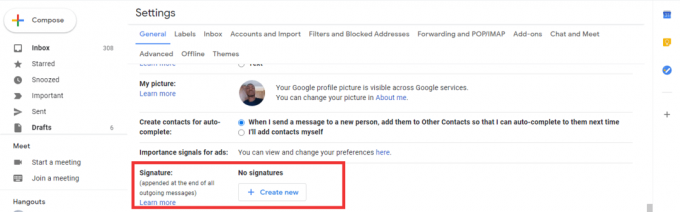
- W polu tekstowym dostępnym pod tą opcją wpisz preferowany podpis.
Warto zauważyć, że ponieważ pole tekstowe, które zapewnia Gmail podczas tworzenia lub edycji podpisu, wygląda bardzo podobnie jak tradycyjny interfejs użytkownika do edycji tekstu, większość standardowych opcji edycji tekstu można zastosować do pliku podpis. Obejmuje to możliwość zmiany tekstu na pogrubioną czcionkę, kursywy, a nawet podkreślenia. Możesz także zmienić styl i rozmiar czcionki oraz dołączyć linki i listy (zarówno numerowane, jak i nienumerowane). Narzędzie do tworzenia podpisów Gmaila umożliwia także dołączenie obrazu jako części podpisu.
Tworzenie i dodawanie podpisów w Gmailu dla telefonów komórkowych
Jeśli chcesz utworzyć swój podpis za pomocą aplikacji mobilnej Gmail, wykonaj następujące kroki:
- Kliknij ikonę hamburgera w lewym górnym rogu ekranu smartfona.

- Przewiń w dół do listy opcji i kliknij „Ustawienia”.
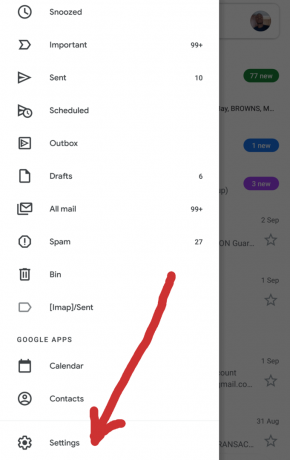
- Jeśli masz zalogowane więcej niż jedno konto Gmail w aplikacji Gmail, wybierz to, dla którego chcesz utworzyć podpis.
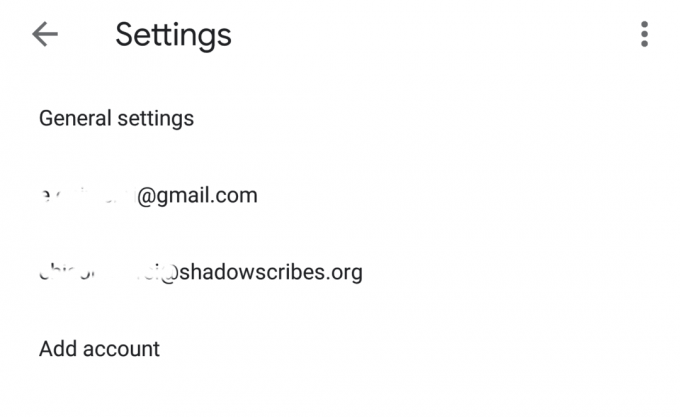
- Na wyświetlonej po tym stronie przewiń w dół, aż dojdziesz do opcji „Podpis mobilny”.
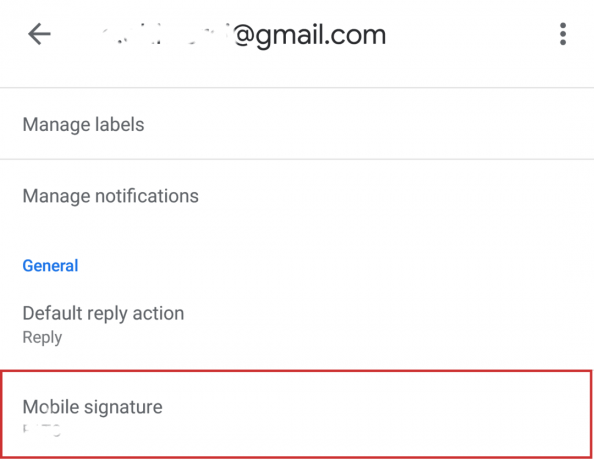
- Kliknij na to, a pojawi się pole tekstowe, w którym możesz wpisać swój niestandardowy podpis mobilny.
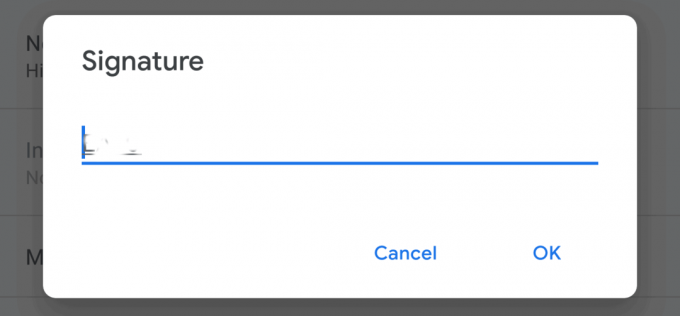
Należy pamiętać, że ponieważ ta druga opcja to wersja aplikacji mobilnej, należy się spodziewać, że pole tekstowe nie jest tak solidne, jak wersja internetowa. W aplikacji Gmail nie masz takiej elastyczności, jaką oferuje tradycyjny edytor tekstu. Nie możesz również dołączać obrazów. Wszystko, na co pozwala Gmail, z funkcją podpisu na telefon komórkowy, polega na dołączaniu zwykłego tekstu do reprezentowania podpisu cyfrowego.
Mamy nadzieję, że ten samouczek był pomocny zarówno dla użytkowników komputerów PC, jak i użytkowników telefonów komórkowych, którzy chcą dowiedzieć się, jak tworzyć lub dodawać podpisy w Gmailu. Uprzejmie upuść wszystkie swoje komentarze i pytania w sekcji komentarzy poniżej, ponieważ zawsze chętnie je usłyszymy.



